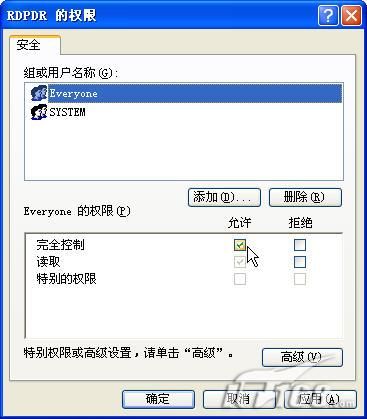中断远程桌面连接解决方案,xp 与2003都可以使用这个方法
二、解决问题:
既然可以连接到该计算机,只是马上中断。笔者怀疑是否在远程桌面登录时是默认使用当前帐户的,所以将自己的计算机帐户和密码设置为和远程那台计算机一致,谁知道问题依旧。看来故障应该是该计算机远程桌面服务本身的设置问题。笔者在网上寻求帮助,终于发现了问题的所在。
第一步:通过“开始->运行->输入regedit”,打开注册表编辑器。
第二步:打开注册表后找到[HKEY_LOCAL_MACHINE\SYSTEM\ControlSet001\Enum\Root\RDPDR键值,在左侧的RDPDR上点鼠标右键,选择“权限”。(如图2)
图2 点击看大图
第三步:在弹出的对RDPDR设置权限窗口后,将everyone组添加到完全控制权限,如果你只想让某个特定的用户远程管理该计算机的话,将该帐户添加到权限设置窗口中即可,记住一定要给予“完全控制”权限。(如图3)
第四步:接下来将如下内容复制到一个记事本txt文件中,并保存成后缀为.reg的文件。例如笔者保存成111.reg。(如图4)
图4 点击看大图
Windows Registry Editor Version 5.00
[HKEY_LOCAL_MACHINE\SYSTEM\ControlSet001\Enum\Root\RDPDR\0000]
"ClassGUID"="{4D36E97D-E325-11CE-BFC1-08002BE10318}"
"Class"="System"
"HardwareID"=hex(7):52,00,4f,00,4f,00,54,00,5c,00,52,00,44,00,50,00,44,00,52,\
00,00,00,00,00
"Driver"="{4D36E97D-E325-11CE-BFC1-08002BE10318}\\0030"
"Mfg"="(标准系统设备)"
"Service"="rdpdr"
"DeviceDesc"="终端服务器设备重定向器"
"ConfigFlags"=dword:00000000
"Capabilities"=dword:00000000
第五步:接下来我们双击运行保存后的注册表文件111.reg,当出现“注册表导入成功”的提示后说明我们操作正确。(如图5)
图5
第六步:再通过“开始->运行->输入services.msc”,打开服务管理窗口,找到名为“Remote Desktop Help Session Manager ”和“Telnet”的服务。(如图6)
图6 点击看大图
第七步:在这两个服务名称上点鼠标右键选择“启动”,将服务开启。(如图7)
图7 点击看大图
第八步:重新启动计算机后我们再通过远程桌面连接程序访问此台计算机就不会再出现任何问题了,程序自动进入输入管理员帐号和密码的步骤。(如图8)
图8 点击看大图
至此我们通过启动服务和导入注册表,以及修改注册表键值使用权限三个步骤完成了解决一连接远程桌面程序就中断的故障,我们又可以轻松正常的使用远程管理程序操纵网络另一端的计算机了。